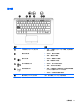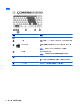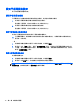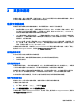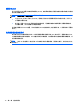User Guide-Windows 8.1
變更平板電腦的設定
您可以變更檢視與螢幕亮度。
變更平板電腦的檢視
平板電腦的方向或檢視會自動從橫向變為直向檢視,或從直向變為橫向檢視。
1. 若要將平板電腦的檢視從橫向檢視變更為直向檢視:
垂直握住平板電腦,然後向右轉動 90 度 (以順時針方向)。
2. 若要將平板電腦的檢視從直向檢視變為橫向檢視:
垂直握住平板電腦,然後向左轉動 90 度 (以逆時針方向)。
調整平板電腦的自動旋轉鎖定
若要在平板電腦處於解除銜接的情況下調整自動旋轉鎖定:
▲
平板電腦開機時,按旋轉鎖定按鈕可鎖住顯示器的自動旋轉功能。 若要解除鎖定自動旋轉功能,
請再按一次該按鈕。
- 或 -
1. 從觸控板或觸控螢幕的右側滑入以顯示快速鍵,然後點選設定。
2. 點選右下方的「螢幕」圖示。 點選「自動旋轉鎖定」圖示,將目前的平板電腦螢幕鎖定就位以防
止旋轉。 啟用自動旋轉鎖定功能後,圖示會顯示鎖定符號。 若要關閉自動旋轉鎖定功能,請再次
點選「自動旋轉鎖定」圖示。
調整平板電腦的螢幕亮度
若要調整螢幕亮度:
1. 從觸控板或觸控螢幕的右側滑入以顯示快速鍵,然後點選設定。
2. 點選右下方的螢幕圖示。此時會顯示控制螢幕亮度的垂直滑動軸。
附註: 從 Windows 桌面,您還可以點選工具列最右邊之通知區域中的電源計量器圖示,然後點選調
整螢幕亮度,接著移動螢幕下方螢幕亮度旁邊的滑動軸。
16 第 2 章 瞭解您的電腦